电脑键盘锁住了怎么解锁 键盘被锁了无法打字的解决方法
我平时在用电脑键盘的时候,总是会因为手太快,根本不知道按了什么键,就关闭网页了之类的,昨天居然直接把电脑键盘给锁住了,没办法使用电脑键盘打字等等操作, 不知道要怎么解锁。研究了老半天终于弄好了,下面我给大家整理好了具体的操作方法,赶快来看看吧。

电脑键盘锁住了怎么解锁
情况一:
有时候只是键盘的键位被锁住了,我们可以尝试通过FN+F8解锁,这种方法适用于笔记本。如果是键盘上的数字键盘锁住了,可以按一下NumLock键位解锁,看到上面有个灯亮了就说明解锁了。
情况二:
1、首先鼠标右键点击此电脑图标,然后点击管理。
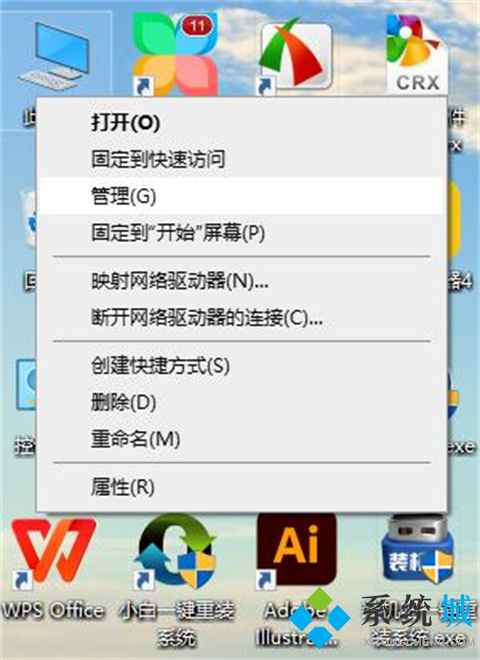
2、在管理界面上,点击左侧的设备管理器,接着右键点击键盘再去点击属性。
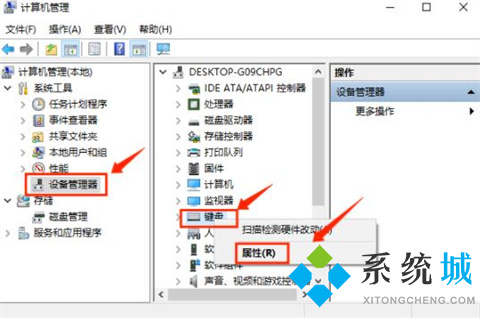
3、在属性窗口中我们选择驱动程序,接着点击更新驱动程序,我们把键盘驱动更新一下去排查这个问题。
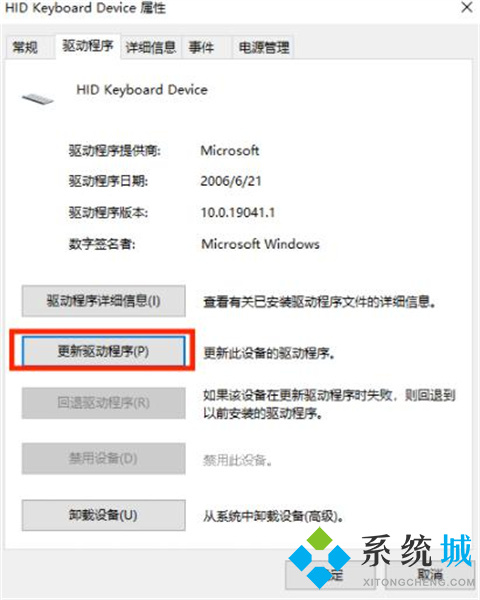
4、在接下来的页面中,我们可以选择第一项自动搜索驱动程序去更新,然后点击确定就可以开始修复驱动了。
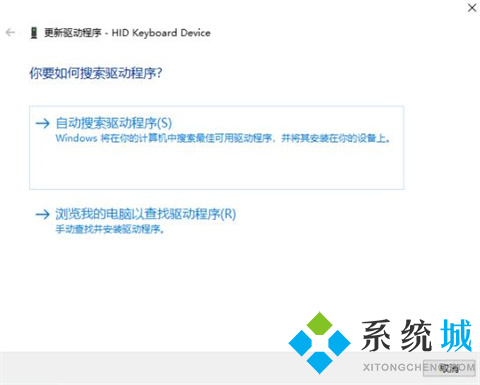
总结:
情况一:
有时候只是键盘的键位被锁住了,我们可以尝试通过FN+F8解锁,这种方法适用于笔记本。如果是键盘上的数字键盘锁住了,可以按一下NumLock键位解锁,看到上面有个灯亮了就说明解锁了。
情况二:
1、首先鼠标右键点击此电脑图标,然后点击管理。
2、在管理界面上,点击左侧的设备管理器,接着右键点击键盘再去点击属性。
3、在属性窗口中我们选择驱动程序,接着点击更新驱动程序,我们把键盘驱动更新一下去排查这个问题。
4、在接下来的页面中,我们可以选择第一项自动搜索驱动程序去更新,然后点击确定就可以开始修复驱动了。
以上的全部内容就是系统城为大家提供的电脑键盘锁住了怎么解锁的具体操作方法介绍啦~希望对大家有帮助~系统城感谢您的阅读!
我告诉你msdn版权声明:以上内容作者已申请原创保护,未经允许不得转载,侵权必究!授权事宜、对本内容有异议或投诉,敬请联系网站管理员,我们将尽快回复您,谢谢合作!










